无线电台站设置申请表
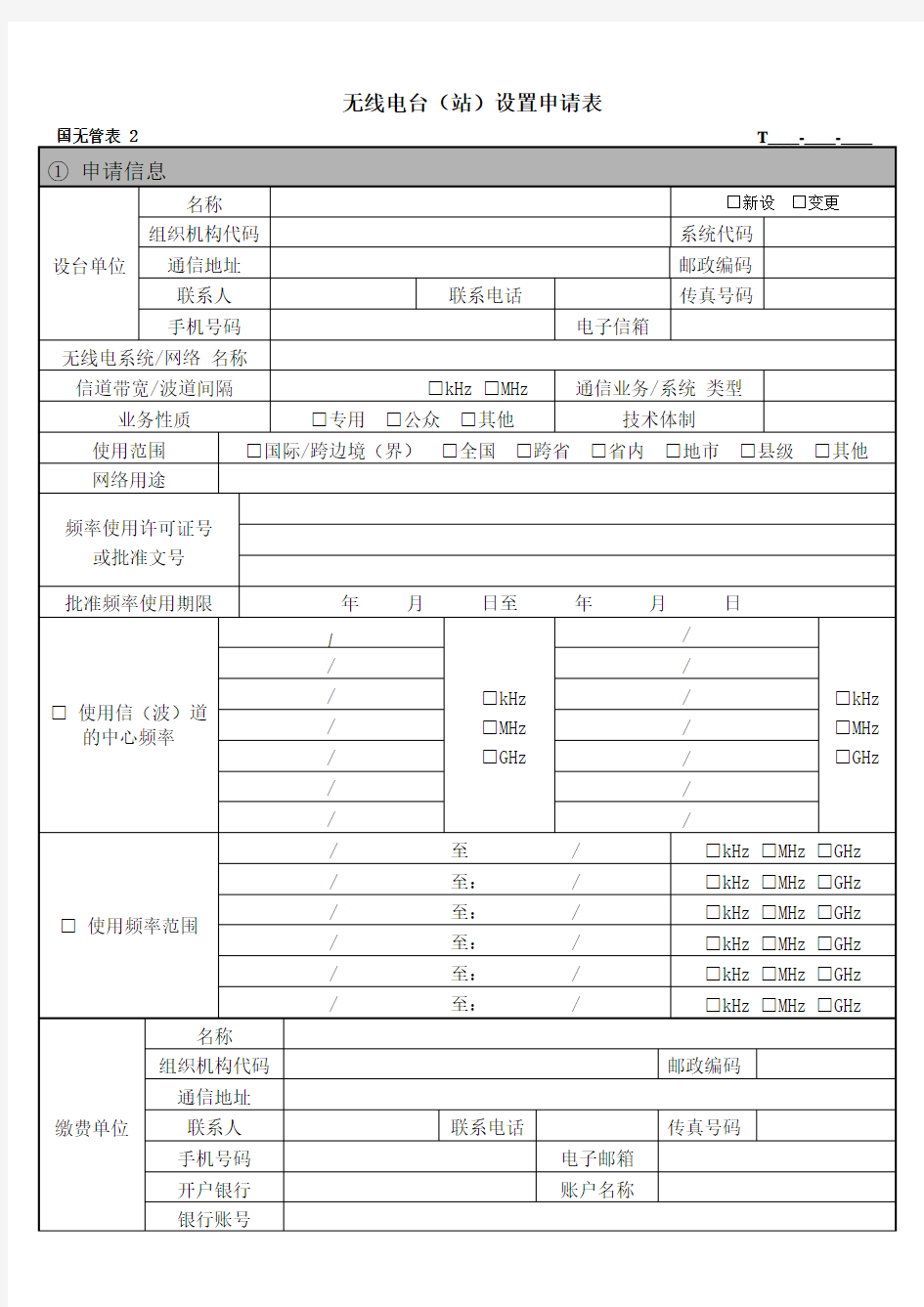

无线电台(站)设置申请表
无线电台(站)设置申请表填表说明
1.本表供申请设置各类无线电台(站)或变更已设台(站)站址、频率、功率等核定项目时使用。
2.与本表配套使用的技术资料申报表有以下十四种:
表号技术资料申报表名称代号
国无管表3 30MHz以下无线电台(站)技术资料申报表H
国无管表4 陆地移动电台技术资料申报表LM
国无管表5 地面固定业务台(站)技术资料申报表TF
国无管表6 地球站技术资料申报表E
国无管表7 广播电台技术资料申报表 B
国无管表8 船舶电台技术资料申报表S
国无管表9 航空器电台技术资料申报表 A
国无管表10 雷达站技术资料申报表R
国无管表11 蜂窝无线电通信基站技术资料申报表 C
国无管表12 直放站技术资料申报表D
国无管表13 无线电台(站)技术资料申报表 V
国无管表14 移动地球站技术资料申报表 ME
国无管表15 静止轨道空间电台技术资料申报表G
国无管表16 非静止轨道空间电台(星座)资料申报表 NG
3.“T____-____-____”栏,系指申请设台时的申请表编号,“T”后由12位数字组成,其中,前4位表示地区编码,中
间4位表示年份,后4位表示申请表序号,例如:“T1001-2006-0010”,表示北京地区2006年第10张台(站)设置申请表。新设台(站)时由无线电管理机构填写此栏。当用户变更已设台(站)数据或其他用途时,由用户填写已设台(站)的申请表编号。
4.“设台单位名称”栏,系指申请设置使用无线电台(站)的单位或个人的全称。申请设置空间电台时,填写卫星操作
者名称。
5.“系统代码”栏,系指设台单位所属部门的代码,由无线电管理机构填写。
6.“组织机构代码”栏,系指根据中华人民共和国国家标准《全国组织机构代码编制规则》(GB11714--1997),
由组织机构代码登记主管部门给每个企业、事业单位、机关和社会团体颁发的在全国范围内唯一的、始终不变的法定代码。产业活动单位是本部的,如果没有法定代码,使用其所属的法人单位法定代码的前8位,第九位校验码填“B”。所有单位均应填报本项。
7.“通信地址”栏,系指设台单位和卫星操作者的通信地址。
8.“联系电话”栏,填写联系人的办公电话和手机号码。
9.“电子信箱”栏,填写联系人的电子信箱或单位公务信箱。
10.“无线电系统/网络名称”栏,系指由用户命名的、拟设无线电台(站)所属的无线电通信系统或网络的名称。申
请设置空间电台时,不用填写。
11.“信道带宽/波道间隔”栏,系指国家无线电管理机构根据相关标准划定的信道带宽/波道间隔,或国家标准、行业
标准中规定的信道带宽/波道间隔。申请设置空间电台或地球站时,不用填写。
12.“通信业务/系统类型”栏,由无线电管理机构填写。
13.“业务性质”栏,系指拟设的无线电台(站)所属的无线电业务性质,可选择填写并在相应的“□”内填写“√”
号。其中“专用”系指国内各部门开展的专用通信业务;“公众”系指用于国际、国内公众通信的业务;“其他”系指不包括在上述范围内的业务。
14.“技术体制”栏,系指拟设的无线电台(站)所属的无线电通信系统或网络的技术体制,例如GSM、WCDMA等。
15.“使用范围”栏,系指拟建无线电通信网的使用范围,可选择填写并在相应的“□”内填写“√”号。其中“国际
/跨边境(界)”系指拟建系统或网络可提供国际漫游;“全国”系指覆盖全国的通信系统或网络,“跨省”系指仅用于两省或两省以上的通信系统,其他类推。
16.“网络用途”栏,根据网络的实际用途进行填写。例如,防洪救灾、应急抢险、保障重大事件等,公众业务则不必填
写。
17.“频率使用许可证号或批准文号”栏,系指无线电管理机构批准使用频率的使用证号或批准文号。当设台单位已取
得“频率使用许可证”后,填写“频率使用许可证号”,否则填写批准文号。
18.“批准频率使用期限”栏,按频率使用许可证或批文中批准的频率使用期限填写。
用户注册申请表
互联网个人用户注册/变更申请表档案编号:
填表说明 一、打印或者使用黑色、蓝色墨水笔,用中文填写,字体工整,不得涂改; 二、标注有“□”符号的为选择项目,选择后在“□”中划“√”; 三、“申请人信息”中包含的各栏均应认真填写,除“电子信箱”外不得空项。其中: 1、“身份证明名称”,属于居民的,填写“居民身份证”或者“临时居民身份证”和证件号码,在暂住地居住的内地居民还要填写公安机关核发的居住、暂住证明名称和证明号码;属于香港、澳门特别行政区居民的,填写香港、澳门特别行政区“居民身份证”和证件号码;属于台湾地区居民的,填写“台湾居民来往大陆通行证”或者“中华人民共和国旅行证”和证件号码;属于华侨的,填写“中华人民共和国护照”和证件号码;属于外国人的,填写“护照”或者其他旅行证件的名称和证件号码;属于外国驻华使、领馆人员及国际组织驻华代表机构人员的,填写外交部核发的有效身份证件名称和证件号码。 2、“手机号码”,填写接收短信告知服务信息的移动电话号码。 3、“电子信箱”,填写接收电子邮件的地址,可以不填写。 4、“邮寄地址”,填写可以通过邮寄送达的地址。 四、“申请事项”按照办理业务勾选。其中: 1、“取消用户”,是删除申请人互联网服务平台用户账号。 2、“暂停用户”,是暂停申请人互联网服务平台用户账号。 3、“恢复用户”,是恢复申请人互联网服务平台用户账号。 4、“绑定非本人机动车”,是绑定非本人名下的机动车,还需填写绑定的机动车号牌号码,用于网上电子监控处理。 5、“解绑非本人机动车”,是解除绑定非本人名下的机动车,还需填写解除绑定的机动车号牌号码。 6、选择用户变更事项为“变更手机号码”的,还需填写变更后的手机号码。 7、“互联网注册用户转窗口注册用户”,是网上自主注册用户为办理补换领牌证等业务到窗口面签转为窗口注册用户。
excel中打印的设定
excel中打印的设定 2010-07-27 14:46:43| 分类:默认分类| 标签:|字号大中小订阅打印Excel中的单列表格如果只打印Excel中的一个单列表格,相信有的朋友一定会为此而挠头,由于在Excel的页面设置中没有“分栏”这一功能,所以对于长长的一列在打印时就不太好办了,不过,利用Excel的同门师兄word,就可以将要这一列的内容横向排 列、逐行显示,具体的做法如下: 打开表格,复制要打印的某一列,然后点击菜单中的“文件→新建...→工作簿”,然后将复制的某一列粘贴到该工作簿的第一列中,点击“文件”下的“保存”,在弹出的保存窗口中,将“保存类型”选择为“文本文件(制表符分隔)(*.txt)”,然后点击“保存”,不要管弹出提示,点“确定”或“是”就把这个工作簿保存为“book1.txt”了。 下面打开word,点击菜单中的“文件→打开...”,在弹出的打开窗口中,将文件类型改为“所有文件(*.*)”,然后选择打开刚才保存的“book1.txt”,同样“book1.txt”在word窗口内显示的也是长长的一列文字,如果你的word没有将“视图”下的“显示段落标记”前的对勾去掉,你就会发现,在每一行的后面都会有一个段落标记,只要将这个段落标记替换成几个空格,不就可以横向显示这些文字了!对,就是这个 意思! 下面点击“编辑”下的“替换”,在弹出的“查找和替换”窗口中,点“高级”展开高级查找的菜单,点击其中的“特殊字符”,在弹出的菜单
中选择“段落标记”,这样在“查找内容”项内显示的就是“^p”,当然也可以直接“查找内容”中输入“^P”,然后在“替换为”项内输入几个空格,具体数量视要打印的内容而定,最后点击“全部替换”,等出现替换完成提示后,再看word中的原本单列显示的文本,是不是已变成逐行显示了,下面只要再对这些文字进行一下调整、修饰,加上标题,就可 以打印了。 用好Excel的双面打印 编辑宏 第一步:启动Excel 2003(其他版本请仿照操作),执行“工具→宏→Visual Basic编辑器”命令,进入Visual Basic编辑状态(如图1)。 第二步:在右侧的“工程资源管理器”区域中,选中“VBAProject(PERNOSAL.XLS)”选项,执行“插入→模块”命令,插入 一个新模块(模块1)。 小提示
excel表格自动计算设置方法
竭诚为您提供优质文档/双击可除excel表格自动计算设置方法 篇一:excel表间怎样实现自动计算 excel表间怎样实现自动计算?我在银行工作,日常业务是制作如下的表格,其中表1是分户账,表2是总账。 如果我在表1的第2、3、4行分别输入数据后,自动生成余额,那么在表2中怎样才能自动生成所需的数据呢?您可以用excel97中的宏来解决这个问题。这里向您提供一个例子,具体的实现您可以仿照此例子进行设计。下面假设表1为sheet1,表2为sheet2,并仅就借方发生额进行您所要的自动统计。选择“工具”*“宏”*“宏...”,输入一宏名“test”,并输入如下代码: subtest() dimiasinteger dimkasinteger dimjasstring sheets(“sheet1”).select i=0 Fork=1to2
j=“b” j=j&k Range(j).select i=i+Val(activecell.FormulaR1c1) nextk sheets(“sheet2”).select Range(“b1”).select activecell.FormulaR1c1=i endsub 执行该宏后,表2中的借方发生额就是您所要的值了。您可以对此段程序分析并修改为适合您需求的宏。 简述excel中“合并计算”的功能作用(excel表格自动计算设置方法),并叙述步骤 最佳答案所谓合并计算,用财务人员通俗的话讲,就是 把多个格式一致的报表,汇总起来 主要做法是: 新建一个与各报表格式一致的表格用作汇总表 点击要汇总的数据项所在单元格 点菜单:"数据-合并计算" 弹出"合并计算"对话框 在引用位置中,选择某一报表的相同位置 点添加
Excel表格自动计算技巧
Excel表格自动计算技巧 一、显示单元格例有计算式的结果的设置方法 首先:插入-名称-定义在弹出的对话框“当前工作薄的名称”中输入: X或“结果”的自定义名称,再在“引用位置”处粘贴=EVALUATE(SUBSTITUTE(S UBSTITUTE(SUBSTITUTE(SUBSTITUTE(计算!$C$1,"[","("),"]",")"),"×","*"),"÷"," /")) 公式(注意要有“=”号。再对公式中“计算!$C$1”选择上,然后再到需要做公式的单元格中点击即可。如要相对引用,则要删除$字符。 已经OK,你在C1输入表达式比如15+5×3 ,在D1中输入=x 看看(应该是30)。 二、如何在Excel中输入计算式后另一单元显示计算结果 菜单--插入--名称--定义:输入AA(任意取名),在下面输入公式: =EVALUATE($A$1) 然后在B1单元格输入公式:=AA 但本式不能识别如:[ 、×、÷等符号进行计算,使用第一种较好。 三、如何在Excel中编写自定义函数,象在表格中调用SUM()一样? 第一种情况: 单元格A1 = 2;单元格B1 = 2;单元格C1 = 2
单元格D1=(A1+B1)×C1 显示结果为8 ; 那么如何才能在单元格E1中显示(2+2)×2的计算表达式,并且建立关联,当单元格D1变成=(A1+BA)^C1 计算式后,显示结果为16;那么E1也就自动显示为(2+2)^2的计算表达式,也就是说随着单元格D1的计算公式变化,单元格E1显示的计算表达式也随之变化。 第二种情况: 是当计算的单元格任意变化时,怎么办?比如说计算式E1=A1+B1+C1+D1,也有D2=A2+B2+C2,还有F3=A1+B1+C1+D1+E1时。如何将计算式变为计算表达式。即计算式可以在任意一个单元格,计算公式所引用数据的单元格可以任意变化,需要显示计算表达式的单元格也是任意的。 针对第一种问题,分两步做: 1,自定义一个函数 Public Function K(x As Range) K = Right(x.Formula, Len(x.Formula) - 1) End Function 自定义函数操作过程如下: 工具-宏-Visual Basic编辑器-右击-插入模块-再将上面的函数粘贴进去即可。
打印excel表格技巧(图文的)
打印表格是很多朋友在工作中常常要面临的任务,这里我们通过实例图解的方式向大家提供一些Excel中实用的打印技巧。 仔细学习并使用这些技巧,可以使我们能更加得心应手地完成工作中的各种打印任务。 一、在每一页上都打印行标题或列标题 Excel工作表中,第一行通常存放这各个字段的名称,如“客户资料表”中的“客户姓名”、“服务帐号”、“公司名称”等等,我们把这行数据称为标题行(标题列依此类推)。当工作表的数据过多超过一页时,打印出来只有第一页有行标题,这样阅读起来不太方便。 用下面方法可以让每一页都打印行标题: 进入要打印的工作表,选择菜单“文件→页面设置”命令,在弹出的对话框中选择“工作表”选项卡,然后单击“打印标题”区“顶端标题行”文本区右端的按钮,对话框缩小为一行,并返回Excel编辑界面,用鼠标单击一下标题行所在的位置(图1),再单击回车即可。 图1 这时对话框恢复原状,可以看到“顶端标题行”文本框中出现了刚才选择的标题行(图2),核对无误后单击“确定”完成设置。以后打印出来的该工作表的每一页都会出现行标题了。 图2
二、只打印工作表的特定区域 在实际的工作中,我们并不总是要打印整个工作表,而可能只是特定的区域,那么应该如何设置呢?请跟着下面的方法进行。 (一)、打印特定的一个区域 如果需要打印工作表中特定的一个区域有下面两种方法。 方法1:先选择需要打印的工作表区域,然后选择菜单“文件→打印”命令,在弹出的“打印内容”对话框的“打印内容”区,勾选“选定区域”单选框(图3),再单击“确定”即可。 图3 方法2:进入需要打印的工作表,选择菜单“视图→分页预览”命令,然后选中需要打印的工作表区域,单击鼠标右键,在弹出的菜单中选择“设置打印区域”命令即可(图4)。
excel表格怎么横着打印
竭诚为您提供优质文档/双击可除excel表格怎么横着打印 篇一:打印excel表格技巧(图文的) 打印表格是很多朋友在工作中常常要面临的任务,这里我们通过实例图解的方式向大家提供一些excel中实用的打印技巧。 仔细学习并使用这些技巧,可以使我们能更加得心应手地完成工作中的各种打印任务。 一、在每一页上都打印行标题或列标题 excel工作表中,第一行通常存放这各个字段的名称,如“客户资料表”中的“客户姓名”、“服务帐号”、“公司名称”等等,我们把这行数据称为标题行(标题列依此类推)。当工作表的数据过多超过一页时,打印出来只有第一页有行标题,这样阅读起来不太方便。用下面方法可以让每一页都打印行标题: 进入要打印的工作表,选择菜单“文件→页面设置”命令,在弹出的对话框中选择“工作表”选项卡,然后单击“打印标题”区“顶端标题行”文本区右端的按钮,对话框缩小为一行,并返回excel编辑界面,用鼠标单击一下标题行所
在的位置(图1),再单击回车即可。 图1 这时对话框恢复原状,可以看到“顶端标题行”文本框(excel表格怎么横着打印)中出现了刚才选择的标题行(图2), 核对无误后单击“确定”完成设置。以后打印出来的该工作表的每一页都会出现行标题了。 图2 二、只打印工作表的特定区域 在实际的工作中,我们并不总是要打印整个工作表,而可能只是特定的区域,那么应该如何设置呢?请跟着下面的方法进行。 (一)、打印特定的一个区域 如果需要打印工作表中特定的一个区域有下面两种方法。 方法1:先选择需要打印的工作表区域,然后选择菜单“文件→打印”命令,在弹出的“打印内容”对话框的“打印内容”区,勾选“选定区域”单选框(图3),再单击“确定”即可。 图3 方法2:进入需要打印的工作表,选择菜单“视图→分页预览”命令,然后选中需要打印的工作表区域,单击鼠标
excel中的一些常用计算公式
如何使用电子表格excel中的一些常用计算公式 2010-05-11 23:17:27| 分类:电脑赤脚医生| 标签:|字号大中小订阅 一、年龄计算公式: =IF((YEAR(E2)=2008)*(MONTH(E2)>8),0,2008-YEAR(E2) IF(MONTH(E2)<=8,0,-1)) 其中e2为单元格,2008为当前年份 二、身份证号中提取出生年月= MID(J11, 7, 4) & "年" & MID(J11, 11, 2) & "月" & MID(J11, 13, 2)&"日" 三、班级平均分公式=IF(COUNTIF($C$2:$C$24,J26)=0,"",SUMIF($C$2:$C$24,J26,$D$2)/COUNTIF($C$2:$C$24,J26)) 四、Excel表中身份证号码提取出生年月、性别、年龄的使用技巧 如何从Excel表中的身份证号码中提取出生年月、性别、年龄呢?看了本文就知道了。 方法一: 1.Excel表中用身份证号码中取其中的号码用:MID(文本,开始字符,所取字符数); 2.15位身份证号从第7位到第12位是出生年月日,年份用的是2位数。 18位身份证号从第7位到第14位是出生的年月日,年份用的是4位数。 从身份证号码中提取出表示出生年、月、日的数字,用文本函数MID()可以达到目的。MID()——从指定位置开始提取指定个数的字符(从左向右)。 对一个身份证号码是15位或是18位进行判断,用逻辑判断函数IF()和字符个数计算函数LEN()辅助使用可以完成。综合上述分析,可以通过下述操作,完成形如1978-12-24样式的出生年月日自动提取: 假如身份证号数据在A1单元格,在B1单元格中编辑公式 =IF(LEN(A1)=15,MID(A1,7,2)&"-"&MID(A1,9,2)&"-"&MID(A1,11,2),MID(A1,7,4)&"-"&MID(A1,11,2)&"-"&MID(A1,13,2)) 回车确认即可。 如果只要“年-月”格式,公式可以修改为 =IF(LEN(A1)=15,MID(A1,7,2)&"-"&MID(A1,9,2),MID(A1,7,4)&"-"&MID(A1,11,2)) 3.这是根据身份证号码(15位和18位通用)自动提取性别的自编公式,供需要的朋友参考: 说明:公式中的B2是身份证号 根据身份证号码求性别: =IF(LEN(B2)=15,IF(MOD(VALUE(RIGHT(B2,3)),2)=0,"女","男"),IF(LEN(B2)=18,IF(MOD(VALUE(MID(B2,15,1)),2)=0,"女","男"),"身份证错")) 根据身份证号码求年龄: =IF(LEN(B2)=15,2007-VALUE(MID(B2,7,2)),if(LEN(B2)=18,2007-VALUE(MID(B2,7,4)),"身份证错")) 4.Excel表中用Year\Month\Day函数取相应的年月日数据; 方法二:
EXCEL怎么设置单独打印指定区域
Excel资料很多,但是需要打印的的资料不用那么多,那么怎么样才能只打印自己想要的那些呢?周一,打字员小吴向我提出了一个问题:我用Excel制作的表格,如果只想打印其中的某个区域,该如何操作?我向她推荐了下面下面几种方法,你如何感兴趣,也不妨一试。 Excel 一、区域设置法 如果每次都是打印某一个固定的区域,用这种方法是最合适的。 启动Excel2003(其它版本请仿照操作),打开相应的工作簿文件,选中需要打印的区域,执行文件;打印区域;设置打印区域命令。以后,需要打印该区域时,只要按一下常用工具栏上的打印按钮就行了。 [友情提醒]此时,如果需要打印整个工作表的内容,请先取消设置的打印区域:执行文件;打印区域;取消打印区域命令。 二、打印区域法 如果要想打印多个不同的区域,请采取此种方法。 选中需要打印的区域,执行文件;打印命令,打开打印内容对话框,选中打印内容下面的选定区域选项,然后确定打印就行了。 [友情提醒]①无论是否设置了打印区域,此方法都是有效的。②如果同时选中了多个不连续的数据区域,进行上述操作时,系统只将每个连续的区域打印在一页上。③在打印内容对话框中,选中打印范围下面的页选项,然后在后面的方框中输入起始页码,即可将指定的页打印出来。(在WORD 中,仿照此操作,也可以将指定的页打印出来。) 三、视面管理法 如果经常要打印多个不同的区域,采取方法二操作,既麻烦又容易出错,建议大家采用本办法。 执行视图;视面管理器命令,打开视面管理器对话框,单击其中的添加按钮,打开添加视图对话框,输入一个全称(如全部),确定退出。 选中不需要打印的列(行),右击鼠标,在随后弹出的快捷菜单中选隐藏选项,将不需要打印的列(行)隐藏起来,然后再打开视面管理器对话框,添加一个视面视图(如打印报表等),确定退出。 [友情提醒]大家在按住Ctrl键的同时,用鼠标分别单击相应的列(行),可以一次性同时
用电子表格自动计算教案
用电子表格自动计算 一、教学目标 理解公式与函数的作用 能正确掌握公式的书写规则与含义 理解单元格引用的含义,列举单元格引用的应用 能使用自动求和、求最大值、最小值、求名次等函数。 能熟练使用复制公式和复制工作表操作 二、教学重难点 (一)重点 公式的设计和运用以及excel中公式的书写规则; 函数的作用,常用函数的使用方法; 复制公式的操作方法; 单元格引用的含义及应用。 (二)难点 函数的含义和参数格式; 分析复制公式的过程中产生的错误。 三、教学流程设计 导入:同学们都来当一次校园小歌手的统分员,看谁统计的分数又快又准。按照规则,选手的实际得分必须去掉一个最高分,去掉一个最低分,再求平均分。用公式的方法可以写为:选手实际得分=(总分-最高分-最低分)/3,求选手实际得分转换为求总分、最高分、最低分。 (一)出示课题,揭示教学目标 (二)自学指导 阅读课本57-63页,思考以下问题: 统计“总分”有多少种方法?你认为哪种方法最好? 什么情况下可以利用“填充柄”的自动填充功能快速复制公式? 如何统计最高分、最低分? Excel中“单元格区域引用”是怎样表示的? 函数与公式如何区别?是否有统计“选手实际得分”的函数? 如何统计名次?自动填充时使用相对的“单元格区域引用”会导致什么结果?该如何修改?时间:15分钟 (三)学生自学,自主探究 教师进行巡视,把握学生容易出现错误的地方,并对个别学习有困难的学生进行指导。(四)学生演示,教师疑难解答,难点突破 1、总分如何统计?(单元格名称相加,如果数据项很多,可用什么简便的方法?) 2、用填充柄来填充公式必须满足以下要求:公式的计算方法相同,如果是列填充,必须引用单元格的列不变,只是行改变。 3、函数内参数的格式:多个参数用逗号隔开,如果是单元格区域的引用,则用冒号。 4、“名次”的函数带两个参数,明确参数的含义。复制公式中绝对引用的含义。 (五)当堂作业 完成“校园小歌手”选拔赛评分表、小组单科平均分统计、明明零用钱登记表的统计。 1
excel表格打印区域怎么取消不了
竭诚为您提供优质文档/双击可除excel表格打印区域怎么取消不了 篇一:怎么取消excel表格中出现的像设置打印区域一样的线条 怎么取消excel表格中出现的像设置打印区域一样的线条 问:怎么取消excel表电子表格打印区域格中出现的像设置打印区域一样的线条 答:重设所有分页符功能即可excel版本参考:20xx1、打开要删除打印线条的表格2、 点击页面布局-分页符-重设所有分页符3、确定 excel表格中有蓝色边线打印就只能打印蓝色边线之内答:你这是不是分页预览了?可以点打印预览-普通视图就可电子表格打印区域以了。 或者就是设置了打印区域。如果都不行,把文件发上来再处理。 excel电子表格打印区域如何取消 问:excel电子表格打印区域如何取我的excel是20xx 版本的!如下这里
答:①选中需要打印的单元格区域,单击“文件→打印区域→设置打印区域”。②需要打 印相应的区域时,只要按下“常用”工具栏电子表格打印区域上的“打颖按钮就成了。注:想取消打印区域的话,同样也可以用这个方法!再次执行“文件→打印区域→取消打印区域”命令,即要将设置的 excel中打印区域里面加上一列要怎么加 问:打印区域中和我排的少了一列,怎么把它加进去? 答:重新选择打印区域,把需要增加的一列,选择进去即可excel版本参考:20xx测试: 原打印区域:a1:d10先打印区域:a电子表格打印区域1:e10(调整后需要打印的区域) 1、选中a1:e10打印区域 2、点击页面布局-打印区域-设置打印区域 3、查看效果(ctRp+p,打印 如何设定excel的打印区域?? 问:我要做一张excel表,但是这张表做出来了之后,打印时却只有数字,而没有 答:你没有设置边框,选定你数据去单击右电子表格打印区域键设置单元格选边框, 剩下的就是你自己选择操作了。 excel设置打印区域有什么作用,请简单明了说明,和 答:不设时,打印是按默认的页面来预览和整页打印,
用户帐号申请单【模板】
用户帐号申请单(正面) 登记号:
用户帐号申请单填表说明(反面) 1 申请人情况 1.1姓名:按申请人居民身份证上的姓名填写。 1.2联系邮箱和联系电话:是帐号开通过程中系统管理员联系通知申请人帐号名称和密码的 主要方式,务必填写正确和清晰。 2 帐号申请情况 2.1帐号名称:由英文字母和数字符任意组合,不分大小写,字符长度不小于6位。 2.2密码初始化:是指当用户遗忘帐号密码且无法通过应用信息系统中密码找回功能重新找 回密码时,向系统管理员提出的密码修复申请,系统管理员将根据用户申请对用户密码进行初始化操作。 2.3业务应用系统(设备)名称:填写拟申请用户帐号的应用信息系统(或设备)的全称。 2.4申请权限和权限变更:填写拟申请或变更的角色名称,须参照所申请应用信息系统给出 的《应用信息系统角色与权限关系对照表》中对不同级别和类型用户的角色名称和权限配置标准要求执行,不得越级或超范围申请,也不能自定义角色名称。 2.5有效期:不填时默认为自帐号开通之日起1年有效。 2.6申请理由:用户申请帐号的用途和原因等。 2.7身份证号:申请应用信息系统(或设备)的系统管理员或有特别安全等级保护要求的应 用信息系统普通用户时为必填项。 2.8申请人所在单位意见:只需加盖单位公章。 3 受理单位意见 3.1系统负责人签字:由所申请应用信息系统隶属的业务(项目)负责人审批签字。 3.2受理单位领导签字:由所申请应用信息系统隶属的业务(项目)负责人的单位主管领导审批签字。 3.3负责开通人员签字:由所申请应用信息系统的系统管理员负责开通帐号并签字。 4 用户帐号批量申请单 4.1用户帐号批量申请单仅用于帐号申请开通和注销,且所申请的批量用户应和申请代理人为同一个单位。帐号开通后,所有申请人的帐号名称和初始密码将统一告知申请代理人转达。
用电子表格自动计算教学案信息技术
课题:用电子表格自动计算 课型:主备人:审核人: 学习目标: 能理解公式与函数的作用。 能正确掌握公式的书写规则与含义。 理解单元格引用的含义,列举单元格引用的应用。 能熟练使用复制公式和复制工作表操作。 5、能使用自动求和、求最大值、求最小值、求名次等常用函数。 学习重点: 公式的设计和运用以及Excel中公式的书写规则。 函数的作用,常用函数的使用方法。 复制公式和复制工作表的操作方法。 单元格引用的含义及应用。 学习难点: 函数的含义和参数格式。 2、单元格引用在不同应用中的格式。 3、分析复制公式的过程中产生的错误。 一、课程导入 成绩上一节课的内容用“需求”创设学习情景:实现上节课制作的“小歌手选择赛评分表”的自动统计功能。 二、基本知识和操作 按照老师演示步骤和课本P13的帮助模仿完成以下操作: ①添加表格栏目“总分”。 ②确定“总分”的计算公式。 ③输入公式。 ④利用自动填充柄快速复制公式。 注意观察公式与单元格引用的关系。 完成课本P14的“探究” 按照老师讲解演示和课本P15-16的帮助完成以下操作: ①添加表格栏目“最高分”。 ②使用“最大值”函数。 ③利用自动填充柄快速复制公式。 按照“最高分”的操作方法,完成最小值函数的操作。 注意观察函数与单元格引用或单元格区域引用的关系。 完成课本P16的“实践” 根据老师讲解的RANK函数的使用,完成第一个单元格计算后复制公式。 理解“相对引用”和“绝对引用”的概念后,修改后再重新利用自动填充柄快速复制公式,并反复多次演练,熟练掌握“相对引用”和“绝对引用”的灵活应用。 完成课本P18的“实践”。 11、自学课本P18的内容,完成重命名工作表、插入新表、复制工作表等操作。 三、合作探究
Excel打印设置技巧大全
Excel打印设置技巧大全 没有打印机一样可以打印预览 在没有安装打印机的电脑上按下Excel的“打印预览”按钮后,Excel会却提示没有安装打印机,且无法打印预览。其实,只要单击“开始”→“设置”→“打印机”,然后双击“添加打印机”项目,再随便安装一个打印机的驱动程序。重启Excel,就会发现已经可以打印预览了。 打印指定页面 一个由多页组成的工作表,打印出来后,发现其中某一页(或某几页)有问题,修改后,没有必要全部都打印一遍!只要选择“文件”→“打印”(不能直接按“常用”工具栏上的“打印”按钮,否则是将整个工作表全部打印出来),打开“打印内容”对话框,选中“打印范围”下面的“页”选项,并在后面的方框中输入需要打印的页面页码,再按下“确定”按钮即可。 首行重复打印 当工作表大于1页时,用户一般希望在打印时能在每一页中均能包含首行,你可以这样设置,打开“页面设置”对话框,单击“工作表”选项卡,接下来只需在“打印标题→顶端
标题行”文本框中输入::类似的字符,或用鼠标将工作表中的首行拖过来也可以,以后就该表格首行就会打印在每页了。 表格也缩印 有时为工作需要,可能要求将多页内容调整为一页打印出来(在Word中可以通过“缩放”技巧来实现),可选择“文件”→“页面设置”,再在打开的“页面设置”对话框中单击“页面”标签,在“缩放”组下有一个“调整为”选项,只要在这里键入打印工作表内容时所需要的页数(注意页宽和页高两个值必须一致)就可以了。不过,此功能对于与纸张高、宽比例严重不协调的工作表来说,建议不要采用,否则会严重影响打印效果。 打印选定区域 选定需要打印的区域,执行“文件”→“打印”,打开“打印内容”对话框,选中“打印内容”下面的“选定区域”选项,按下“确定”按钮就行了。如果经常要打印固定的某个区域,可以先选定相应区域,再执行“文件”→“打印区域”→“设置打印区域”。经过这样的设置后,无论是执行菜单的打印命令,还是直接按“常用”工具栏上的“打印”按钮,均可将设置的区域打印出来。 此时,如果想打印别的内容,就必须先执行“文件”→“打印区域”→“取消打印区域”命令,然后再进行打印操作。 打印不连续的单元格(区域) 如果仅仅需要将一些不连续的单元格(区域)中的内容打印出来,那么在按住Ctrl键的同时,用鼠标左键单击需要打印的单元格(区域),选中多个不连续的单元格(区域,如A2.B2:C8.D10……),然后选择“文件”→“打印”,打开“打印内容”对话框,选中“打印内容”下面的“选定区域”选项,按下“确定”按钮就行了。此时,系统将选中的每一个不连续单元格(区域)分开,打印在不同页面上(即A2打印在一张纸上,B2:C8打印在另一张纸上……)。 如果需要经常打印固定的不连续行、列,可以在上述隐藏设置完成后,执行“视图”→
excel自动计算表格
竭诚为您提供优质文档/双击可除excel自动计算表格 篇一:excel表间怎样实现自动计算 excel表间怎样实现自动计算?我在银行工作,日常业务是制作如下的表格,其中表1是分户账,表2是总账。 如果我在表1的第2、3、4行分别输入数据后,自动生成余额,那么在表2中怎样才能自动生成所需的数据呢?您可以用excel97中的宏来解决这个问题。这里向您提供一个例子,具体的实现您可以仿照此例子进行设计。下面假设表1为sheet1,表2为sheet2,并 仅就借方发生额进行您所要的自动统计。选择“工具”*“宏”*“宏...”,输入一宏名“test”,并输入如下代码:subtest() dimiasinteger dimkasinteger dimjasstring sheets(“sheet1”).select i=0 Fork=1to2
j=“b” j=j&k Range(j).select i=i+Val(activecell.FormulaR1c1) nextk sheets(“sheet2”).select Range(“b1”).select activecell.FormulaR1c1=i endsub 执行该宏后,表2中的借方发生额就是您所要的值了。您可以对此段程序分析并修改为适合您需求的宏。 简述excel中“合并计算”的功能作用,并叙述步骤 最佳答案所谓合并计算,用财务人员通俗的话讲,就是 把多个格式一致的报表,汇总起来 主要做法是: 新建一个与各报表格式一致的表格用作汇总表 点击要汇总的数据项所在单元格 点菜单:"数据-合并计算" 弹出"合并计算"对话框 在引用位置中,选择某一报表的相同位置 点添加 如此,把所有报表相同位置都添加进去
互联网个人用户注册变更申请表doc版本
互联网个人用户注册/变更申请表 档案编号: 申请人信息 姓名性别出生日期 身份 证明 名称 号码 号码 手机 号码 电子信箱 邮寄 地址 邮政编码 申请 事项 □用户注册 用户变更 □密码重置□取消用户□暂停用户□恢复用户 □绑定非本人机动车_______________ □解绑非本人机动车______________ □变更手机号码___________________ □互联网注册用户转窗口注册用户 服务协议 申请人在使用公安机关交通管理部门互联网交通安全综合服务平台(网站域名:https://www.360docs.net/doc/d310619117.html,,以下简称互联网平台)提供的各项服务之前,应仔细阅读并同意本协议。 1、申请人提交注册申请后,公安机关交通管理部门将在一个工作日内完成用户注册申请信息审核。 2、审核通过的,公安机关交通管理部门将为申请人创建一个全国唯一的互联网平台个人用户账号,并通过手机短信方式,将用户账号名称、密码发至申请人手机号码。申请人可以通过该用户账号登录互联网平台,获取已绑定机动车和驾驶证信息查询、告知和交通管理业务办理等服务。 3、申请人的本地机动车和驾驶证将自动绑定至申请人用户账号,同时,今后申请人新增的本地机动车将自动绑定至申请人用户账号。申请人可以通过登录互联网平台绑定/解绑本人本地/异地机动车和驾驶证。对于没有绑定机动车、驾驶证的账号,只能通过互联网平台办理预选机动车号牌和机动车驾驶人考试预约业务。 4、申请人填写的“手机号码”、“邮寄地址”和“邮政编码”信息将自动覆盖本人本地机动车和驾驶证的“手机号码”、“邮寄地址”和“邮政编码”信息。 5、申请人应提供完整、真实、准确、有效和最新的个人信息,个人信息(含证件有效期)发生变更后,应及时通过互联网平台变更。 6、申请人应保管好账号和密码。禁止赠与、借用、租用、转让或者售卖。 7、因申请人原因导致账号、密码被他人非法使用,公安机关交通管理部门不承担任何责任。因黑客原因导致的,公安机关交通管理部门承担配合有关部门调查的责任。 8、鉴于网络服务的特殊性,公安机关交通管理部门有权中断或终止部分或全部的服务。 9、公安机关交通管理部门尊重并保护申请人的个人隐私权。但因恶意的网络攻击等行为及其他公安机关交通管理部门无法控制的情形,导致申请人隐私信息泄露的,申请人同意公安机关交通管理部门不承担任何责任。 10、申请人对以其账号发生的或通过其账号发生的一切活动和事件负全部法律责任。 11、互联网平台的网上协议与本协议具有同等效力。 12、申请人如有违反本协议的行为,公安机关交通管理部门有权暂停或终止申请人的账号,并保留追究法律责任的权利。 13、本协议及其修改权、最终解释权归公安机关交通管理部门拥有。 申请人同意服务协议,并对 申请材料的真实有效性负责。 申请人签字签字日期
互联网单位用户注册变更申请表档案编号
互联网单位用户注册/变更申请表档案编号:
填表说明 一、打印或者使用黑色、蓝色墨水笔,用中文填写,字体工整,不得涂改。 二、标注有“□”符号的为选择项目,选择后在“□”中划“√”。 三、“申请单位信息”中包含的各栏均应认真填写,不得空项。其中: 1、“单位种类”,只能通过复选框选择一项。校车服务提供者请勾选道路运输企业选项。 2、“单位名称”,应填写组织机构代码证上签注的单位名称。 四、“申请人信息”中包含的各栏均应认真填写,不得空项。其中: 1、“身份证明名称”,属于居民的,填写“居民身份证”或者“临时居民身份证”和证件号码,在暂住地居住的内地居民还要填写公安机关核发的居住、暂住证明名称和证明号码;属于香港、澳门特别行政区居民的,填写香港、澳门特别行政区“居民身份证”和证件号码;属于台湾地区居民的,填写“台湾居民来往大陆通行证”或者“中华人民共和国旅行证”和证件号码;属于华侨的,填写“中华人民共和国护照”和证件号码;属于外国人的,填写“护照”或者其他旅行证件的名称和证件号码;属于外国驻华使、领馆人员及国际组织驻华代表机构人员的,填写外交部核发的有效身份证件名称和证件号码。 2、“手机号码”,填写申请人手机号码,用于接收手机短信告知、提示信息。 3、“电子信箱”,填写申请人电子信箱,用于接收电子邮件告知信息,可以不填写。 4、“邮寄地址”,填写可以通过邮寄送达的地址,应包括区县或县级市、乡镇信息。 五、“申请事项”请按照办理业务勾选。其中: 1、“申请服务”,当单位种类为“道路运输企业”时,可申请服务1、2和3;当单位种类为“驾驶培训机构”、“汽车销售商”、“医院”时,可申请服务3和6;当单位种类为“学校”时,可申请服务2和3;当单位种类为“其他”,可申请服务3;当单位种类为“道路运输管理部门”、“安监部门”时,可申请服务3和4;当单位种类为“教育行政部门”,可申请服务3和5。 2、对于申请了6的汽车销售商单位用户,可以办理网上机动车临时号牌核发业务;对于申请了6的医院单位用户,可以办理网上医院体检、提交身体条件证明业务;对于申请了6的驾校单位用户,可以办理网上本单位学员预约信息查询业务。 3、对于申请了1、2、3中单项或多项的单位用户账号,可以办理网上预选机动车号牌业务。 4、选择用户变更事项为“变更手机号码”的,还需填写变更后用于接收单位告知信息的手机号码。
用电子表格自动计算
《用电子表格自动计算》的教学设计 教学方式:自主学习、分层合作 1.本课教学目标 知识和技能目标: (1)掌握输入公式的书写规则、理解公式中含有单元格名的写法和优点。 (2)掌握输入公式进行简单统计。 (3)掌握使用自动填充柄自动生成相邻区域的计算公式进行计算。 (4)掌握利用f(x)“粘贴函数”功能求和、求平均值方法。 过程和方法目标: (1)领会公式含单元格名的优点,培养学生利用公式解决实际问题的能力。 (2)激发学生的创造性 (3)培养学生合作学习的能力。 (4)培养学生欣赏他人作品以及评价他人作品的能力。 情感态度和价值观目标:
(1)培养学生爱护公物的良好习惯 (2)提高学生学习计算机理论知识的兴趣 (3)规范学生上机行为 (4)对学生适时进行爱国主义教育 (5)你不理财,财不理你 (6)使学生逐渐体会到“学有所用”的快乐,培养他们的审美意识,让他们在分组活动中,学会与他人合作,在学习过程中体验成功的喜悦。 2.本课教学重点和难点 重点: (1)理解公式的含义、构成,掌握其输入方法。 (2)掌握利用f(x)“粘贴函数”功能求和、求平均值方法 难点: 掌握公式的输入方法及利用f(x)“粘贴函数”功能统计数据的操作。 3.本课教学过程设计 一、复习
教师:请同学演示打开E:\“表格”文件夹下“校园小歌手”评分表工作簿,然后在表1的H列添加一个“总分”项目并计算出各位小歌手的总分成绩。 学生演示:(3分钟) 设计意图:目的是要突出学生的主体地位并检查上节课学生对知识点的掌握情况,同时,引出本节课的知识点:表格数据的自动计算功能。 二、创设情景引入课题 教师:(通过学生举手来检查学生对任务的完成情况)有部分同学计算出了全部小歌手的总分成绩很好,那么你们现在能确定结果全部正确吗?我们有部分同学没完全计算出11位小歌手的总分成绩,不要紧,因为老师给的时间很有限。我发现同学们在计算总分时都是将5位评委给分一个个手动相加的,计算机在眼前却没帮到我们很浪费,有什么方法可以让计算机帮我们计算出总分呢?(多媒体平台边演示边引导)学生:发现可在总分栏输入“=90+87+85+78+89”号后“回车”将五位评委给分依次相加. 任务:学生打开E:\“表格”文件夹下“期末成绩”评分表工作簿,计算全班50人每人的总分成绩。订正第三位同学李晓燕的数学科成绩为119,看看会发生什么变化吗?(5分钟)
在Excel中的打印设置的技巧_文档1
在Excel中的打印设置的技巧(图) Excel在我们实际工作中应用在很多方面,大至企业中的报表,小至个人的理财都可以用Excel很方便的为我们完成,当然,也还有很多其它的专业性的软件,在这里我就不多说了,只是举一下例子而已。 正式进入话题,我今天主要要说的是Excel关于打印的一些设置,从我了解的一些情况得知,在使用该软件没有问题的人们往往在打印时都会或多或少的出现些不该有的错误,所以在此详细为大家讲解几点主要的设置,其中有点见过很多关于Excel中讲解打印设置时都忽略了的一点,,希望对不清楚其设置的同胞们有所帮助。 下面我就举一学生成绩统计表(图一)来说明其中的一些问题 图一 一、打印区域设置 当然,要打印,我们首先要确实打印的范围,在Excel中,我们可以通过选定的方式来确实我们要打印的范围,如(图二)所示,从学生成绩统计表行到下面蓝色结束部分即为我们选定部分(在Excel中最初选的单元格呈白色,像未选定状态,其实乃选定),下面白色部分为未选定部分。
图二 如我们只需设置上面部分为需要打印的区域(如上面部分是前10名名单,而我们恰好需要前10名名单,这时,这种设定打印区域的作法就有效了),我们只需在菜单项里面选择“文件”菜单,再选择其下面的“打印区域”,再选“设置打印区域”就可以了,这时我们会发现我们刚选择的部分出现了一个虚线框,这就是我们所设置的打印部分了。(图三,红色线条处),因另两边靠顶部和左侧,故虚线不可见。但这时出现了一个问题,即右侧出现了两条虚线,应该说正常情况下只会出现一条虚线,这就是我要说的下一点。 图三 二、页面设置。
其实出现这种情况很简单,只要稍微留意一下就可了解,我们现在用一下打印预览看一下我们设置的打印区域部分(图四)。我们可以看到,打印预览部分并不是我们设置的打印区域部分,而是只到政治一科后面就没有了,我们再返回到图三看一下,政治一科恰好是一条虚线的位置,这下明白了吧,那一条虚线是根据我们设置的页面纸张而默认的打印区域,在我们没有设置打印区域的时候直接用一下“打印预览”我们就会看见一右侧会出现一条虚线,没错,那就是系统默认的可打印区域。现在我们怎么办呢,就不行了吗,不是,我们可以通过更换纸型、调整页面边距或调整纸张方向来达到我们的目的。 图四 当然,在不可更换纸型的情况下我们就只有后面两种办法,而在纸张边距调整之后还不行的情况下(不是调整边距就一定行的,因为各种情况,比如表格太宽啦,为了美观啦等等),就只能调整纸张方向了。 我们先说调整页面边距。 调整边距很方便,你可以直接在打印预览的情况下点击屏幕上的“页边距”来拖动调整,当然,为了准确,我们也可以通过屏幕上的“设置”(或关闭“打印预览”,选“文件”菜单中的“页面设置”项)来准确的调整(图五)。
Excel2020如何打印指定单元
Excel2020如何打印指定单元 Excel2003是一种电子表格程序,可提供对于XML的支持以及可 使分析和共享信息更加方便的新功能。Excel2003中的智能标记相 对于MicrosoftOfficeXP中更加灵活,并且对统计函数的改进允许 您更加有效地分析信息。 OfficeExcel2003是由微软公司开发的一种电子表格程序,是微 软Office系列核心组件之一,可提供对于XML的支持以及可使分析 和共享信息更加方便的新功能。 下面一起看学习Excel2003如何打印指定单元知识。 一、区域设置法 如果每次都是打印某一个固定的区域,用这种方法是最合适的。 启动Excel2003(其它版本请仿照操作),打开相应的工作簿文件,选中需要打印的区域,执行“文件→打印区域→设置打印区域”命令。以后,需要打印该区域时,只要按一下“常用”工具栏上的 “打印”按钮就行了。 [友情提醒]此时,如果需要打印整个工作表的内容,请先取消设置的打印区域:执行“文件→打印区域→取消打印区域”命令。 二、打印区域法 如果要想打印多个不同的区域,请采取此种方法。 选中需要打印的区域,执行“文件→打印”命令,打开“打印内容”对话框,选中“打印内容”下面的“选定区域”选项,然后确 定打印就行了。 提醒大家:①无论是否设置了打印区域,此方法都是有效的。②如果同时选中了多个不连续的数据区域,进行上述操作时,系统只 将每个连续的区域打印在一页上。③在“打印内容”对话框中,选 中“打印范围”下面的“页”选项,然后在后面的方框中输入起始
页码,即可将指定的页打印出来。(在WORD中,仿照此操作,也可 以将指定的页打印出来。) 三、视面管理法 如果经常要打印多个不同的区域,采取方法二操作,既麻烦又容易出错,建议大家采用本办法。 执行“视图→视面管理器”命令,打开“视面管理器”对话框,单击其中的“添加”按钮,打开“添加视图”对话框,输入一个全 称(如“全部”),确定退出。 选中不需要打印的列(行),右击鼠标,在随后弹出的快捷菜单中选“隐藏”选项,将不需要打印的列(行)隐藏起来,然后再打开 “视面管理器”对话框,“添加”一个“视面视图”(如“打印报表”等),确定退出。专家提醒大家在按住Ctrl键的同时,用鼠标分别 单击相应的列(行),可以一次性同时选定多个不连续的列(行),一 次性实现上述隐藏操作。 再次打开“视面管理器”对话框,选中“全部”视图项,单击“显示”按钮,将整个工作表都显示出来。然后仿照上面的操作, 将另外一些不需要打印的列(行)隐藏起来,再“添加”另一个“视 面视图”(如“标牌”等),确定退出。 以后需要打印某个区域时,先打开“视面管理器”对话框,选中相应的视图(如“打印报表”)项,单击“显示”按钮,将相应的视 图显示出来,然后执行打印操作就行了。
信息系统用户帐号与角色权限管理流程
信息系统用户帐号与角色权限管理流程 一、目的 碧桂园的信息系统已经在集团下下各公司推广应用,为了确保公司各应用信息系统安全、有序、稳定运行,我们需要对应用信息系统用户帐号和用户权限申请与审批进行规范化管理,特制定本管理规定。 二、适用范围 适用于公司应用信息系统和信息服务,包括ERP系统、协同办公系统、各类业务应用系统、电子邮箱及互联网服务、数据管理平台等。 三、术语和定义 用户:被授权使用或负责维护应用信息系统的人员。 用户帐号:在应用信息系统中设置与保存、用于授予用户合法登陆和使用应用信息系统等权限的用户信息,包括用户名、密码以及用户真实姓名、单位、联系方式等基本信息内容。 权限:允许用户操作应用信息系统中某功能点或功能点集合的权力范围。 角色:应用信息系统中用于描述用户权限特征的权限类别名称。 四、用户管理 (一)用户分类 1.系统管理员:系统管理员主要负责应用信息系统中的系统参数配置,用户帐号开通与维护管理、设定角色 与权限关系,维护公司组织机构代码和物品编码等基础资料。 2.普通用户:指由系统管理员在应用信息系统中创建并授权的非系统管理员类用户,拥有在被授权范围内登 陆和使用应用信息系统的权限。 (二)用户角色与权限关系 1.应用信息系统中对用户操作权限的控制是通过建立一套角色与权限对应关系,对用户帐号授予某个角色或 多个角色的组合来实现的,一个角色对应一定的权限(即应用信息系统中允许操作某功能点或功能点集合 的权力),一个用户帐号可通过被授予多个角色而获得多种操作权限。
2.由于不同的应用信息系统在具体的功能点设计和搭配使用上各不相同,因此对角色的设置以及同样的角色 在不同应用信息系统中所匹配的具体权限范围可能存在差异,所以每个应用信息系统都需要在遵循《应用 信息系统角色与权限设置规范》基础上,分别制定适用于本系统的《碧桂园应用信息系统角色与权限关系 对照表》(表样见附表1)。具体详细各系统角色与权限关系表以各系统公布为准。 五、用户帐号实名制注册管理 (一)为保证公司应用信息系统的运行安全和对用户提供跟踪服务,各应用信息系统用户帐号的申请注册实行“实名制” 管理方式,即在用户帐号申请注册时必须向信息系统管理部门提供用户真实姓名、隶属单位与部门、联系方式等信息。 (二)公司应用信息系统的账户命名方式,默认以申请人的中文姓名拼音全拼为账户名,若姓名拼音重复,账户后面加 上两位数字识别。 (三)公司应用信息系统有特别安全等级保护要求的,例如数字证书针对关键和敏感业务操作的用户,在颁发个人数字 证书时还须要求提供用户身份证号,并且经过主管部门领导审批和监管部门复核环节的控制。 六、用户帐号申请、审批、开通 (一)任何一个用户帐号的申请与开通均必须经过相关部门审批管理流程,并由本部作为最终审批节点,且一个 用户在同一个应用信息系统中只能注册和被授予一个用户帐号。 (二)公司各应用信息系统(包括电子邮件和互联网服务)的用户帐号及角色权限的申请开通、注销、密码初始 化等帐号管理工作均使用本部统一制定的《碧桂园集团公司应用信息系统账号申请表》(表样见附表2、3) 办理。 (三)《应用系统用户帐号、权限申请表》包括三部分填写内容:1、申请人资料;2、帐号申请内容;3、审批 部门意见以及受理情况。其中1部分申请人资料和2部分帐号申请内容两部分由申请人填写,3部分审批 部门意见由其主管部门负责人填写,受理情况由本部跟办人填写。《碧桂园集团公司应用信息系统账号申 请表》具体填写要求见填表说明。 (四)用户权限的申请应严格参照各应用信息系统制定的《应用信息系统角色与权限关系对照表》中对不同级别
